新しいMacBook Proにデータを転送する
ほかのMacやPCからMacBook Proにファイルや設定を簡単に移動できます。古いコンピュータ(またはUSBストレージデバイスのTime Machineバックアップ)からワイヤレスで、またはEthernetケーブルやアダプタを使ってMacBook Proに情報を転送できます。
ヒント:最適な結果を得るために、MacBook Proに最新バージョンのmacOSをインストールしておくようにしてください。ソフトウェア・アップデートを確認するには、Dockの「システム環境設定」アイコン ![]() をクリックしてから、「ソフトウェア・アップデート」をクリックします。
をクリックしてから、「ソフトウェア・アップデート」をクリックします。
ワイヤレスで転送する。はじめてMacBook Proを設定するときにデータを転送するには、設定アシスタントを使います。後でデータを転送する場合には、移行アシスタントを使うことができます。ワイヤレス移行を実行するには、Finderウインドウを開いてから、「アプリケーション/ユーティリティ」に移動し、「移行アシスタント」をダブルクリックします。画面に表示される指示に従います。
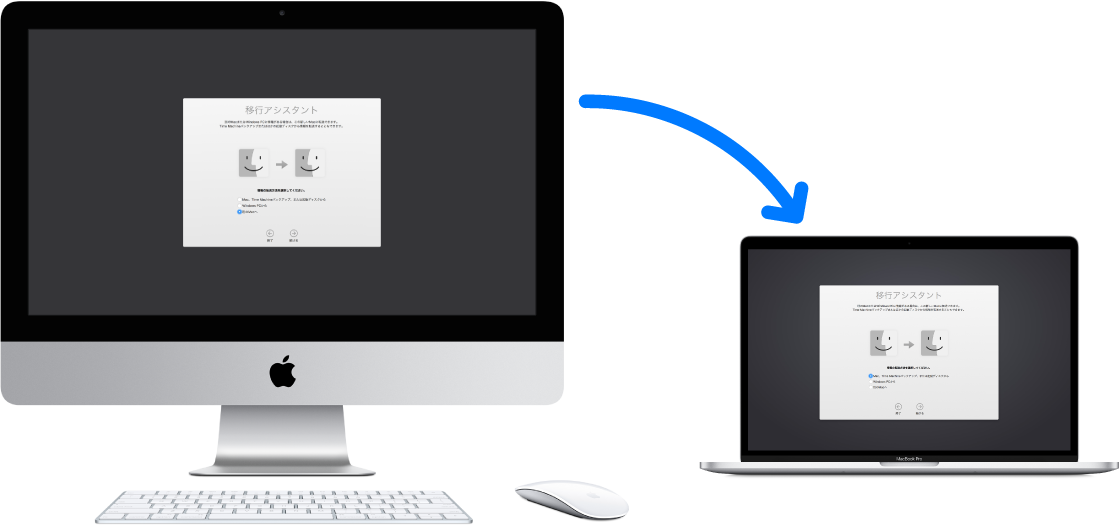
ヒント:古いコンピュータからMacBook Proにワイヤレスで情報を転送するには、両方のコンピュータが同じネットワークに接続されていることを確認してください。移行処理中は、両方のコンピュータを互いに近くに置いたままにしてください。
Time Machineを使って別のMacからストレージデバイス(外部ディスクなど)にファイルをバックアップした場合は、デバイスからMacBook Proにファイルをコピーできます。Macをバックアップする/復元するを参照してください。
USBストレージデバイスからファイルをコピーする。USB-C - USBアダプタを使ってストレージデバイスをMacBook Proに接続します(MacBook Proのアクセサリを参照してください)。次に、ファイルをストレージデバイスからMacBook Proにドラッグします。
Ethernetを使って転送する。Ethernetを使ってデータを転送するには、アダプタ(別売)を使ってEthernetケーブルをMacBook Proに接続します。Ethernetケーブルのもう一方の端をもう1台のコンピュータに接続します(コンピュータにEthernetポートがない場合は、別のアダプタが必要になることがあります)。Ethernetを使ってデータを転送する前に、MacBook Proのバッテリーの充電が完了していることを確認してください。
すべての移行方法の詳しい手順については、Appleのサポート記事「コンテンツを新しいMacに移行する方法」を参照してください。